Содержание
 Доброго времени суток!
Доброго времени суток!
Драйвера — это как шестеренки в механизме, если их на вашем компьютере нет (или они стоят не "родные") — система не работает в нормальном режиме: то зависнет что-нибудь, то не запускается, различные притормаживания и ошибки.
Особую сложность доставляют видео- и аудио-драйвера (в первом случае — проблемы с играми, во втором — нет звука). Думаю, именно поэтому всегда был интерес к программам, позволяющим обновлять драйвера без непосредственного участия пользователя (чтобы нажал 1 кнопку и всё. ).
Собственно, в этой статье я решил собрать десяток подобных программ, которые помогут сэкономить время и нервы при проблемах с драйверами.
Кстати, список программ ниже актуален на середину 2019г., представлен, своего рода, топ-10 лучших продуктов с их плюсами/минусами.
И так, ближе к делу.

Основные
Driver Booster

По праву считается одной из лучших программ для авто-поиска и обновления драйверов. Посудите сами: для начала обновления — нужно нажать всего лишь одну кнопку! После чего, программа просканирует ваш ПК, и покажет для каждой вашей "железки" актуальную версию драйвера (порекомендует, что обновлять, а что можно оставить — вам остается лишь согласиться и всё обновить. Очень быстро и удобно ✌).
Кроме драйверов, программа также обновляет важные компоненты в Windows, связанные с играми (так, что, если у вас есть проблемы с ними — возможно стоит проверить свою систему с помощью Driver Booster).
Примечание : для работы программы Driver Booster требуется подключение к сети Интернет.

Driver Booster — найдено 9 устаревших драйверов, и 4 игровых компонента // пример работы программы
- простой и удобный интерфейс, с которым разберется даже совсем начинающий пользователь;
- огромная база драйверов, которая постоянно обновляется (для более, чем 1 млн. устройств);
- кроме драйверов программа может обновить самые важные библиотеки для игр: DirectX, NET FrameWork, Visual C++ и др.;
- процесс обновления проходит в 2 этапа: сначала программа сканирует ваш ПК, затем спрашивает у вас что конкретно будет обновлять (можно просто согласиться с рекомендуемыми настройками, а можно самостоятельно всё настроить);
- перед обновлением — программа архивирует ваши старые драйвера (чтобы можно было откатиться в случае чего. );
- есть пакетное обновление драйверов (т.е. сразу для нескольких устройств).
DriverPack Solution
Прим. : может работать без доступа к сети Интернет.

DriverPack Solution (или DPS) принципиально отличается от Driver Booster — она может работать даже без подключения к сети Интернет. У DPS просто есть 2 версии программы:
- первая — представляет собой несколько папок и файлов, общим размером в 20 ГБ. Если вы заранее загрузите его, то в последствие сможете запускать DPS и устанавливать драйвера на любых ПК, на которых нет Интернет (например, иногда так бывает, что компьютер подключен к сети — но не работает сетевая карта из-за отсутствия драйвера (который надо скачать ☺). В этом случае такая "запаска" сильно выручает!);
- вторая — обычная программа, подобная Driver Booster. Также запускаете, затем DPS сканирует ПК, и после скачивает из сети Интернет все необходимые драйвера.

Driver Pack 2019 — оффлайн версия / пример окна с рекомендациями по обновлению (рекомендую включить версию "Эксперт")
- есть две версии программы: одна для онлайн-обновления, и вторая оффлайн-работы (независимая коллекция драйверов может сильно выручить при проблемах с сетью);
- большая база драйверов (обычно, находятся для всего оборудования);
- кроме драйверов DPS предлагает установить другие нужные и полезные программы (удобно);
- пакетное обновление драйверов;
- возможность создавать бэкап драйверов;
- есть возможность провести антивирусную проверку ПК, проверить ОЗУ и пр.;
- из минусов : в последних версиях встроено множество рекламы, см. внимательно за всеми галочками!
Важно!
1) Часть файлов у Driver Pack Solution идет в формате 7z (для открытия которого вам может понадобиться архиватор). Рекомендую выбрать что-нибудь из этого: https://ocomp.info/arhivatoryi-analog-winrar.html
2) Старые оффлайн версии DPS шли вообще в образе ISO. Для их открытия также требуется спец. софт: https://ocomp.info/programm-dlya-sozdaniya-iso.html
DriverHub
Полностью бесплатная утилита для авто-поиска, установки, и обновления драйверов. Сразу отмечу, что для работы утилиты нужен доступ к сети Интернет!
Использование очень простое: достаточно запустить и нажать всего 1 кнопку "Найти сейчас" (как показано на скрине ниже).

DriverHub — главное окно программы
За минуту-другую, для каждой "железки" на вашем ПК/ноутбуке будет найден драйвер (см. пример ниже). Вам просто останется отметить галочками все, что хотите обновить и нажать кнопку "Установить". Собственно, это и есть весь процесс. Весьма удобно!

Список найденных драйверов (DriverHub) / кликабельно
- большая база драйверов для самого разного оборудования: аудио- и видеокарт, USB-устройств (сканеры, принтеры и пр.), мат. плат, и т.д.;
- утилита при обновлении использует драйвера с официальных сайтов: Intel, AMD, Microsoft, Sony и т.д.
- полностью бесплатная: скорость скачивания, количество обновляемых драйверов и пр. моменты никак не ограничены!
- есть возможность отката системы в предыдущее состояние (если вас не устроит, как работает новый драйвер);
- программа полностью на русском языке;
- в меню есть ссылки для быстрой настройки ОС: электропитание, менеджер дисков, управление компьютером, управление сетями и т.д.
- работает в ОС Windows 7/8/10 (32/64 bits).
Обратите внимание : на все "галочки" при установке (иногда выскакивает предложение загрузки Avast)! Кроме этого, программа не очень хорошо себя ведет на ноутбуках с небольшим разрешением (окно не "масштабируется").
Snappy Driver Installer
Прим. : может работать без доступа к сети Интернет.

Snappy Driver Installer — это бесплатный авто-установщик драйверов (очень похож на DriverPack Solution, прямой конкурент ему, правда пакет не так раскручен).
Что выгодно отличает его от предыдущей программы (DPS) — так это оффлайн версия распространяется не в виде образа ISO (для открытия которого нужны дополнительные программы), а в виде простой папки с EXE-файлом — запустили его, и драйвера обновились. Очень удобно!
Кстати, также у Snappy Driver Installer есть компактная версия, размер которой всего несколько мегабайт. Но для ее работы требуется подключение к Интернет.

Snappy Driver Installer — оффлайн версия (скрин главного окна)
- огромный сборник драйверов на все случаи жизни (рекомендую записать его на аварийную флешку, чтобы всегда был под-рукой);
- две версии пакета: полный на 19 ГБ (без необходимости подключения к Интернет), и компактный — программа весит 10 МБ (но необходим безлимитный доступ к сети);
- минимум рекламы и ненужных программ;
- быстрое обновление;
- настраиваемая оболочка под-вкус пользователя;
- полностью на русском языке.
Утилиты от Intel, AMD, NVIDIA
Intel Driver Update
Официальная утилита от Intel, которая поможет обновить драйвера для любой продукции этой компании: процессора, сетевых устройств, дисков, и прочего. Совместима со всеми версиями Windows, полностью на русском языке.
После запуска утилиты, она автоматически распознает оборудование и найдет все необходимое ПО для его правильной работы. Установка драйверов проходит полностью в автоматическом режиме.

Утилита от Intel
В общем-то, если используете продукции фирмы Intel, естественно, рекомендую пользоваться родной утилитой ☺. Остальным, она вряд ли пригодится.
AMD Driver Autodetect
Это средства для автоматического поиска видеодрайвера для продукции AMD. После запуска, утилита автоматически определит вашу видеокарту, систему и прочие характеристики и даст ссылку на загрузку оптимального драйвера.
Утилита полностью на русском, работает в среде Windows. Программу, кстати, можно использовать не только для поиска драйвера, но и для обновления уже установленного (согласитесь, что гораздо проще нажимать одну кнопку в программе, чем самостоятельно лазить по дебрям официальных сайтов, где гора всякой полу-нужной информации ☺).
NVIDIA Update (GeForce Experience)
Официальная утилита для пользователей NVIDIA. После запуска утилиты, она просканирует все ваши "железки" на ПК, оценит, есть ли для них драйвера, и предложит обновить их (если будет такая необходимость). Кстати, в профили настроек можно задать то, как часто будут проверяться обновления (разрешить ли использовать бета-версии, извещать ли всплывающие сообщения в трее).
Кстати, начиная с драйверов R275, NVIDIA Update обновляет не только драйвера, но и профили игр автоматически (в том числе SLI профили). Добавлю также, что на официальном сайте (ссылку привел выше) расписана поэтапная настройка программы (хотя, там особо и настраивать нечего ☝).
Driver Genius

Очень популярная программа для работы с драйверами. Она достаточно многофункциональна: может автоматически находить и обновлять до последней версии драйвера, создавать резервные копии уже установленных драйверов, восстанавливать утерянные, удалять старые и не нужные. Пользоваться достаточно легко: после запуска программы, она автоматически соберет информацию о вашем ПК, железе, оценит систему и предложит вариант обновления. Поддерживает русский язык.

Добро пожаловать в Driver Genius
- огромная база драйверов, поддержка более, чем 300 000 различных устройств;
- бэкап текущих драйверов (причем, можно поместить их как в архив, так и создать EXE-установщик, чтобы в случае проблем — его можно было запустить и установить драйвера без Driver Genius);
- возможность удалять старые или лишние драйвера;
- поддержка командной строки;
- поддержка русского языка;
- работает под всеми популярными Windows: 7/8/10 (32/64 bits);
- из минусов: программа платная (в бесплатной версии есть ограничение на обновление и на работы с бэкапом).
SlimDrivers

Бесплатная и достаточно многофункциональная программа для автоматического поиска и обновления драйверов (кстати, с этим она справляется достаточно неплохо). Кроме основной своей обязанности (☺), программа неплохо справляется с созданием резервных копий "дров" (и в случае проблем — восстановлением их). Также есть планировщик задач (например, для регулярной проверки обновлений), есть функция по удалению любого драйвера из системы (начисто!).

SlimDrivers — предупреждение о необходимости обновления 4-х драйверов
- быстрый автоматический поиск и обновление;
- планировщик задач;
- функция полного удаления старого или не нужного драйвера;
- бэкап и восстановление;
- все функции работают в бесплатной версии (многие аналогичные утилиты просят оплату за тот же функционал);
- работает во всех распространенных Windows: 7/8/10;
- из минусов: обилие рекламы при установке (см. внимательно на галочки).
Вспомогательные
3DP Net

3DP Net — нашел драйвер для сетевой карты. Ура!
3DP Net — специализированная утилита, которая необходима для обновления драйвера на сетевой адаптер (сетевую карту). Представьте: у вас нет Интернета, т.к. не работает сетевая карта (на нее нет драйвера). А чтобы сетевая карта заработала — нужен драйвер, который есть в Интернете.
Как решить сию головоломку? Правильно, скачать 3DP Net, размер которой всего-то около 100 МБ (можно со смартфона), и запустить — утилита автоматически подберет драйвер и у вас появится сеть. Рекомендую!
Примечание : обратите внимание, что на официальном сайте есть 2 утилиты — 3DP Chip и 3DP Net (речь идет именно о второй!).
Double Driver
Сайт разработчика: http://www.boozet.org/

Double Driver — главное окно программы (готовлюсь к бекапу ☺)
Эта небольшая бесплатная утилита необходима для создания бэкапа всех установленных драйверов. Причем, делает это она очень быстро (часто потребное время составляет не более 1 минуты!).
Хочу отметить, что драйвера в утилите отображаются удобным списком (по порядку), который можно сохранить или распечатать. Драйвера в бэкапе также бережно лежат, каждый в отельной папке, имена которых идентичны вашим устройствам.
В общем-то, крайне нужная, полезная и бесплатная утилита (аналогичные программы для бэкапов — стоят денег) .
Driver Sweeper
Сайт разработчика: http://phyxion.net/

Driver Sweeper — смотрим все драйвера (важно — будьте аккуратны, т.к. программа никак не ограничивает нас и показывает все и обо всем)
Простая и надежная программа для удаления абсолютно любых драйверов в системе начисто! Будьте аккуратны с ней, т.к. она не шибко вас ограничивает в возможностях. Очень помогает в тех случаях, когда никак не удается удалить какой-нибудь "засевший" в системе драйвер (или вы его не видите и не можете найти, а он есть ☺).
Перед удалением в ней можно создать резервную копию всех "дров" (на всякий случай) . Программа работает во всех версиях Windows, поддерживается русский язык.
Простая и эффективная утилита для полного удаления видеодрайвера из системы (думаю, многие сталкивались с проблемой обновления видеодрайвера, из-за того, что новый не ставился, пока не будет полностью удален старый). Вот как раз, с этой задачей и справиться DDU (Display Driver Uninstaller).
Программа поддерживает все ПО видеокарт от производителей AMD, Intel, NVIDIA (в том числе, различные ключи реестра, компоненты, папки и т.д.). Отмечу также, что после работы DDU — в вашей системе не остается вообще никаких следов о присутствии старого драйвера.
В Display Driver Uninstaller есть три режима работы: первый — простое удаление драйвера и перезагрузка ПК/ноутбука; второй — обычное удаление (перезагрузка на вашей совести ☺); третий — удаление и выключение ПК.
Кстати, утилита ведет журнал, в который записывает все действия, которые вы производите. Например, по нему моно посмотреть, какие версии драйверов уже были установлены (удобно, если вы ищите актуальную рабочую версию драйвера, и не помните, какие уже попробовали).
В общем, рекомендую всем, у кого проблемы с видеодрайверами.
Итоги (что запомнить!)
- один из самых простых способов обновить все драйвера и игровые компоненты в Windows — воспользоваться программой Driver Booster;
- если вы не знаете для какого устройства у вас нет драйвера — откройте диспетчер устройств : рядом с устройством, для которого нет драйвера, будет гореть восклицательный желтый знак;
- крайне желательно загодя записать на аварийную флешку какой-нибудь пакет драйверов , который может работать без подключения к Интернет (например, Snappy Driver Installer или DriverPack Solutions (если выбор пал на вторую программу — тогда дополнительно скиньте на флешку программу для открытия ISO образов) );
- если у вас не получилось обновить драйвер с помощью автоматического обновления в подобных программах — попробуйте ручной способ: https://ocomp.info/kak-nayti-i-ustanovit-drayver-dlya-neizvestnogo-ustroystva.html
- при проблемах с аудио-драйверами рекомендую ознакомиться вот с этой статьей: https://ocomp.info/drayver-na-zvuk-poisk-install.html
- при проблемах с видеодрайверами , рекомендую вот этот материал: https://ocomp.info/kak-obnovit-drayver-na-v >для сетевого адаптера Wi-Fi — https://ocomp.info/kak-ustanovit-drayver-na-adapter-wi-fi.html
- если вы не можете удалить старый драйвер — рекомендую вот эту статью: https://ocomp.info/kak-udalit-drayvera.html
- если вы не знаете, как обновить драйвера, когда не работает Интернет , ознакомьтесь вот с этой статьей: https://ocomp.info/obnovit-drayvera-esli-net-internet.html
На этом у меня всё, за дополнения по теме — заранее отдельная благодарность!
Для поддержания нормальной работоспособности компьютера необходимо время от времени обновлять драйвера, но искать и устанавливать их вручную — занудно и долго. Да и зачем? Ведь эту работу несложно автоматизировать. Сегодня рассмотрим десять лучших программ для обновления драйверов на ПК и ноутбуках любых марок и моделей.
Intel Driver Update Utility Installer
Intel Driver Update Utility Installer — фирменная утилита для поиска и обновления драйверов любой продукции Intel (процессоров, системной логики, сетевых устройств, накопителей, серверных компонентов и прочего). Совместима с Windows XP, 7, а также более новыми выпусками этой системы.
Оборудование ПК, на котором она установлена, утилита распознает автоматически. Проверка новых версий драйверов на сайте Intel осуществляется нажатием кнопки «Поиск», загрузка и установка — по желанию пользователя.
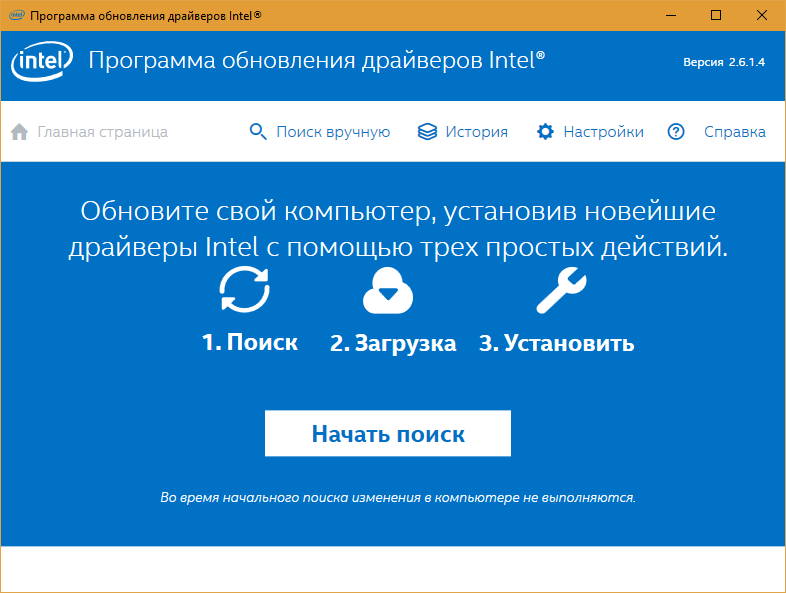
Помимо того, Intel Driver Update Utility Installer позволяет находить и загружать драйвера любых других интеловских устройств по выбору из списка (опция»Поиск вручную»).
Разработчики предупреждают, что приложение устанавливает только типовые драйвера, которые не учитывают особенностей конкретной марки компьютера. Поэтому прежде чем его запускать, стоит посетить сайт производителя вашего ПК или ноутбука и проверить, нет ли чего подходящего там.
AMD Driver Autodetect
AMD Driver Autodetect — аналогичное фирменное средство от AMD. Предназначено для поддержания драйверов видеокарт этой марки в актуальном состоянии (кроме AMD FirePro).

После установки утилита будет следить за актуальностью видеодрайверов и обеспечивать их своевременное обновление. Она автоматически определяет модель видеокарты, установленной на ПК, а также разрядность и версию операционной системы. Будучи запущенной, она проверяет, нет ли на сайте AMD свежего драйвера. Если есть — сообщает об этом и предлагает его скачать. Чтобы начать инсталляцию, пользователю достаточно подтвердить свое согласие кликом по кнопке «Установить».
AMD Driver Autodetect также выпускается исключительно в Windows-версии.
NVIDIA Update

NVIDIA Update — фирменная Windows-утилита для установки драйверов на устройства NVIDIA. Как и AMD Driver Autodetect, она самостоятельно распознает модели оборудования и проверяет наличие свежего драйвера на сайте производителя. Решение об инсталляции остается за пользователем.
DriverPack Solution
DriverPack Solution — палочка-выручалочка для сервисных инженеров, системных администраторов и тех, кто подрабатывает, оказывая услуги по установке Windows и программ. Приложение представляет собой огромную коллекцию драйверов к устройствам всевозможных марок и моделей, а также модуль для их установки.

DriverPack Solution выпущен в двух версиях — онлайн и офлайн.
- Дистрибутив онлайн предназначен для использования на ПК, который имеет подключение к Интернету. Его отличие — малый размер файла (285 Kb). После запуска программа сканирует Windows на наличие установленных драйверов и актуальности их версий, после чего подключается к базе (на собственном сервере) и производит автоматическое обновление.
- Дистрибутив офлайн (размер 10,2 Gb) предназначен для инсталляции драйверов на машину, не подключенную к Интернету. Кроме установщика в его комплектацию входит база из 960 000 драйверов для Windows 7, XP, Vista, 8 (8.1) и 10, причем как на 32 bit, так и на 64 bit. После запуска модуль сканирования распознает типы устройств и устанавливает драйвера из собственной офлайн-базы.
Онлайн-версия DriverPack Solution удобна для постоянного домашнего использования. Кроме слежения за актуальностью драйверов, она дает пользователю возможность автоматически устанавливать и обновлять отдельные приложения, удалять программный мусор, просматривать список оборудования, сведения об операционной системе и безопасности компьютера.
Офлайн-версия — это решение на экстренный случай. Его задача — подбор не наилучшего, а просто подходящего драйвера, чтобы запустить устройство. И в дальнейшем обновить его через Интернет.
DriverPack Solution и перечисленные выше фирменные утилиты полностью бесплатны.
Driver Genius
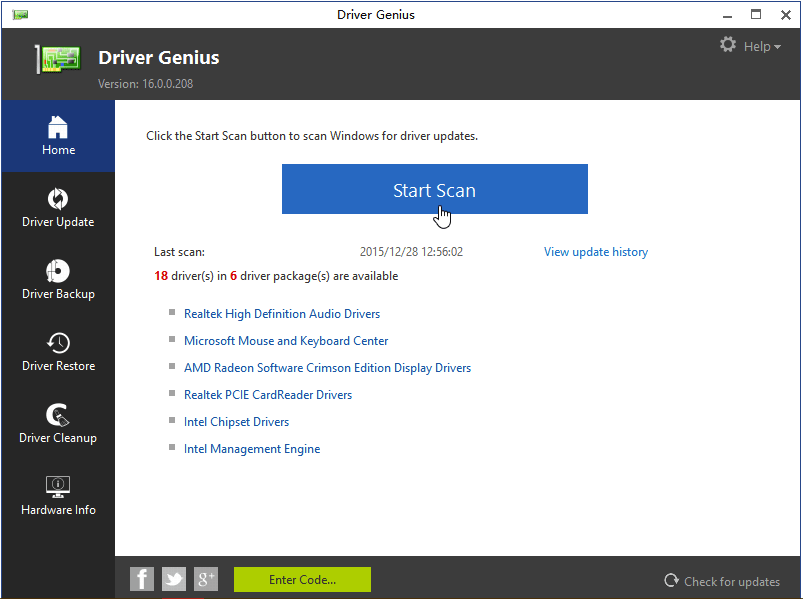
Driver Genius — универсальное средство управления драйверами. Последняя редакция программы — шестнадцатая, оптимизирована для Windows 8 и 10, но способна запускаться и на более старых системах.
Помимо актуализации версий установленных драйверов, Driver Genius умеет:
- Создавать резервные копии драйверов и сохранять их в виде архивов — обычных и самораспаковывающихся, а также в виде программы-инсталлятора (exe). Для восстановления из бэкапа использовать Driver Genius не обязательно.
- Удалять неиспользуемые и сбойные драйвера.
- Отображать информацию об оборудовании компьютера.
Функция резервирования — настоящий клад для тех, кто часто переустанавливает Windows. Однако сама программа — отнюдь не подарок: стоимость одной лицензии составляет $29.95. Пользоваться ею бесплатно можно лишь 30 дней.
Snappy Driver Installer
Snappy Driver Installer — приложение, созданное одним из разработчиков DriverPack Solution и имеющее с последним много общего. Также выпускается в двух вариантах: SDI Lite и SDI Full.
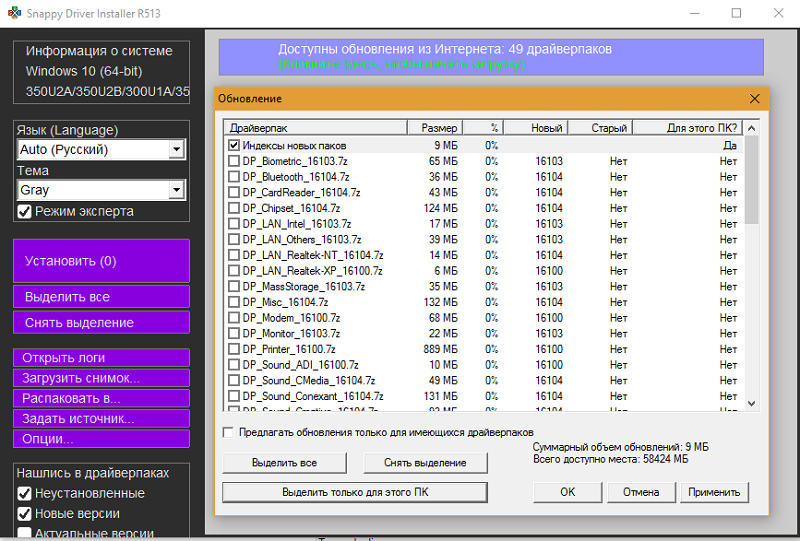
- Вариант SDI Lite представляет собой модуль распознавания устройств и поиска подходящих драйверов в Интернете. Его размер — 3,6 Mb. Собственной базы не имеет.
- Вариант SDI Full — это установочный модуль плюс база (31,6 Gb). Предназначен для установки драйверов независимо от наличия доступа в Интернет.
Особенности Snappy Driver Installer:
- Работает без инсталляции (только переносная версия, можно запускать с флешки или DVD).
- Полностью бесплатный — не содержит премиум-функций и рекламы.
- С усовершенствованным алгоритмом подбора, в основу которого заложен принцип «не навреди».
- Отличается высокой скоростью сканирования.
- Перед установкой драйвера создает точку восстановления системы.
- Позволяет менять темы оформления по выбору пользователя.
- Мультиязычный (есть версия на русском, украинском и прочих национальных языках).
- Адаптирован для Windows 10.
Driver Booster
iObit Driver Booster — приложение, любимое приверженцами компьютерных игр. Выпускается в редакциях Free — бесплатной, и Pro — платной. Стоимость подписки на последнюю составляет 590 рублей в год.

Driver Booster имеет одну-единственную функцию — сканирование системы на наличие неактуальных драйверов и установку обновлений в один клик. И не простых обновлений, а (по словам разработчиков) тюнингованных для повышения быстродействия игр.
DriverHub
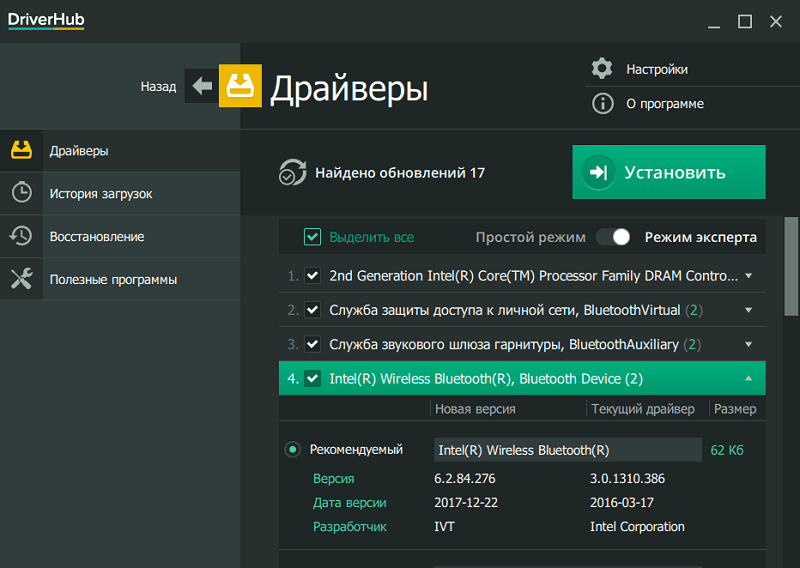
DriverHub — бесплатная и очень простая утилита для установки и обновления драйверов ПК на базе Windows 7, 8 и 10. В ее базу входят только оригинальные, подписанные драйверы с официальных сайтов производителей оборудования.
Приложение рассчитано на пользователей без опыта. Поддержка русского языка, минимум настроек и однокнопочное управление практически исключают вероятность что-то перепутать или сломать. А если новый драйвер окажется неподходящим, DriverHub удалит его из системы и вернет на место старый.
Все возможности DriverHub:
- Поиск отсутствующих, обновление устаревших драйверов и дополнительного софта. Автоматическая установка.
- Простой и экспертный режим работы. В экспертном режиме пользователь может выбрать драйвер из нескольких доступных, в простом — программа сама подбирает оптимальную версию.
- Ежедневное пополнение базы драйверов.
- Хранение истории загрузок.
- Восстановление — откат драйверов на предыдущие версии.
- Отображение основной информации о компьютере.
- Запуск системных утилит Windows из своего интерфейса.
DriverMax Free
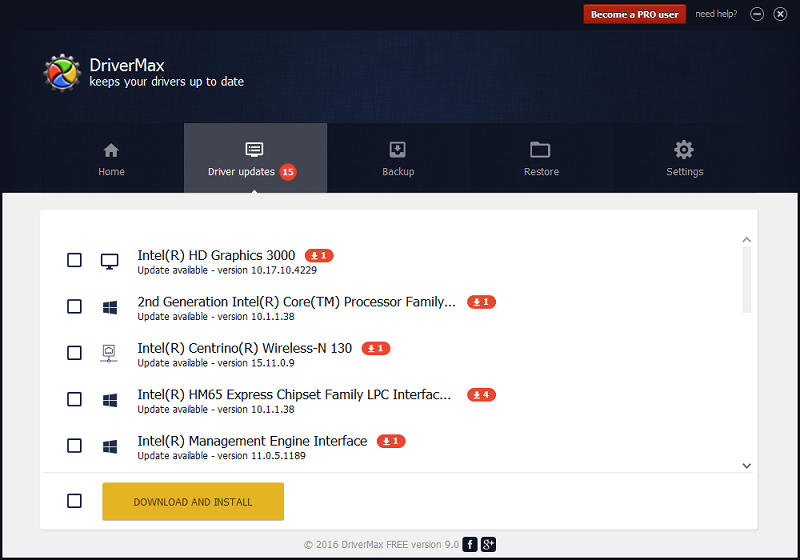
DriverMax — бесплатная, незамысловатая, англоязычная утилита, главное назначение которой — всё то же обновление драйверов. В отличие от иных бесплатных приложений в ней присутствует еще одна полезная опция — создание точки отката системы и бэкап установленных драйверов по выбору пользователя. А также восстановление из бэкапа.
После установки DriverMax настойчиво напоминает о том, что неплохо бы зарегистрироваться на сайте и купить платную лицензию с расширенными функциями, одна из которых — полностью автоматическая работа. Годовое использование стоит от $10,39.
Driver Magician

Driver Magician — последний герой сегодняшнего обзора. Имел в недалеком прошлом 2 версии, одна из которых была бесплатной. Нынче осталась только платная с 13-дневным пробным периодом. Стоимость лицензии — $29,95.
Русского языка в Driver Magician нет, но пользоваться им несложно. Набор возможностей — примерно такой же, как в Driver Genius:
- Сканирование и обновление.
- Создание резервных копий драйверов с возможностью восстановления как с использованием, так и без использования программы (бэкап сохраняется в виде zip-архива или приложения-установщика).
- Деинсталляция драйвера.
- Резервирование и восстановление отдельных папок пользователя — Избранное Internet Explorer, Рабочий стол и Документы, а также — системного реестра (одним файлом).
- Опознавание неизвестных системе устройств.
В триальном периоде программа полностью функциональна. Совместима с любыми версиями Windows.
Вот, пожалуй, и все. Выбирайте, что вам больше по душе, и пользуйтесь.
Драйвера на компьютере обеспечивают стабильную работу тех или иных устройств и/или программ.
Для поддержания такого нормального функционирования их необходимо регулярно обновлять, что достаточно долго и тяжело делать вручную.
Потому возникает необходимость найти качественную и функциональную программу для своевременного обновления драйверов.

Особенности выбора
При определении того, какая программа будет оптимально подходить под нужды конкретного пользователя, необходимо учитывать несколько показателей:
- Удобство использования программы, ее интерфейса и настройки;
- Возможная выставляемая периодичность обновления, поиска свежих драйверов;
- Способность работать автоматически в фоновом режиме без участия пользователя;
- Оказываемая нагрузка на аппаратные ресурсы устройства – чтобы одна программа не тормозила работу всего компьютера;
- Эффективность поиска драйверов, а, следовательно, и работы всей программы.
Учитывая все эти факторы, пользователь сможет подобрать максимально подходящий вариант для себя.
Критерии выбора
Чтобы максимально просто и быстро провести оценку функциональных особенностей программ, приведенных в списке, в таблицу ниже включены их технические характеристики.
| Название | Операционные системы | Что скачивает? | Тип контента | Тип работы | Запуск |
|---|---|---|---|---|---|
| Intel Driver Update Utility Installer | Windows XP, 7, 8, 8.1, 10 | Типовые драйвера | Драйвера для сетевых и установленных устройств, обновления | Фоновый | Инициируется пользователем |
| AMD Driver Autodetect | Windows XP, 7, 8, 8.1, 10 | Драйвера для видеокарт от AMD (кроме AMD Fire Pro) | Только драйвера для видеокарты | Фоновый | Скачивание инициируется пользователем |
| NVIDIA Update | Windows XP, 7, 8, 8.1, 10 | Драйвера для видеокарт от NVIDIA | Только драйвера для видеокарты | Фоновый | Скачивание инициируется пользователем |
| DriverPack Solution | Windows XP, 7, 8, 8.1, 10, Linux | Драйвера и обновления | Драйвера для сетевых и установленных устройств, обновления | Активный | Запуск, поиск и скачивание инициируется пользователем |
| Driver Genius | Windows XP, 7, 8, 8.1, 10 | Типовые драйвера | Драйвера для сетевых и установленных устройств | Активный | Запуск, поиск и скачивание инициируется пользователем |
| Snappy Driver Installer | Windows XP, 7, 8, 8.1, 10 | Типовые драйвера | Драйвера для сетевых и установленных устройств, обновления | Активный | Запуск, поиск и скачивание инициируется пользователем |
| Driver Booster | Windows XP, 7, 8, 8.1, 10, Linux | Драйвера и обновления | Драйвера для сетевых и установленных устройств, обновления | Активный | Запуск, поиск и скачивание инициируется пользователем |
Программы в таблице и в тексте ниже приведены в порядке уменьшения популярности среди пользователей, удобства и целесообразности применений.
Intel Driver Update Utility Installer
Официальный софт от разработчика Интел ищет и скачивает любые драйвера для установленных и сетевых устройств.
Работает фоново, но запуск поиска инициируется пользователем. После окончания поиска появляется список драйверов, из которого можно выбрать необходимые.
- Официальный разработчик;
- Эффективный полный поиск базовых драйверов;
- Разные типы обновлений.
- Поиск только сетевых драйверов, без учета особенностей ноутбука;
- Запуск инициируется пользователем – автоматического поиска нет;
- Установку скачанных драйверов также надо инициировать вручную.
Игорь: «Я большой поклонник программ от разработчика, так как считаю, что в них возникает меньше сбоев и ошибок. И эта меня не разочаровала».
AMD Driver Autodetect
Данная программа предназначена для автоматического поиска обновлений для видеокарт AMD.
В запущенном состоянии программа постоянно проверяет сайт разработчика на предмет наличия свежих драйверов.
Если драйвера обнаруживаются, программа отправляет пользователю уведомление об этом. При желании пользователь может инициировать загрузку.
- Автоматический режим работы;
- Узкая специализация, а значит точность находимого контента;
- Постоянная актуализация состояния видеокарты.
Негатив:
- Способна обновлять только видеокарты и только AMD;
- Не подходит для типа карт AMD FirePro;
- Не скачивает драйверы самостоятельно без участия пользователя.
Ольга: «Я использую достаточно мощную видеокарту и полностью ею довольна. Однако поддерживать ее в рабочем состоянии удается только благодаря этой программе – искать драйвера вручную достаточно сложно».
NVIDIA Update
Программа предназначена для поиска, скачивания и обновления драйверов видеокарт NVIDIA любой модели.
Особенности работы программы почти полностью аналогичны предыдущему варианту.
С заданной периодичностью запущенная программа осуществляет поиск новых драйверов для видеокарты на официальном сайте и других источниках, и если находит их то уведомляет об этом пользователя.
В дальнейшем пользователь может инициировать или отклонить загрузку.
- Максимально подходящие официальные драйвера;
- Работа в фоновом режиме;
- Автоматический поиск.
Негатив:
- Узкая специализация драйверов;
- Необходимость участия пользователя в процессе обновления;
- Не слишком удобный и привычный интерфейс программы.
Кирилл: «Если используете видеокарту NVIDIA – без этой программы никуда».
DriverPack Solution
Скачайте DriverPack Solution, пройдя по ссылке https://drp.su/ru/.
DriverPack Solution – это программа-архив, содержащая множество драйверов и обновлений и постоянно расширяющая базу, когда имеется доступ в интернет.
Подходит для множества устройств и операционных систем, потому незаменима для компьютерных мастеров.
Работает как в режиме онлайн, так и оффлайн.
При онлайновой работе скачивает новые драйвера устройствам, которым это необходимо (анализирует систему).
При оффлайновом режиме определяет необходимые драйвера и устанавливает их автоматически из собственного архива.
- Оффлайновый режим работы;
- Наличие собственного архива;
- Оптимизированность под любые системы, способность самостоятельно анализировать систему.
Негатив:
- Иногда в базе присутствуют устаревшие программные решения;
- Все процессы инициализируются пользователем – фоновых, автоматических нет;
- Большой вес утилиты.
Юлия: «Чиню компьютеры на дому, и достаточно часто требуется обновить драйвера. Пока эта программа не подводила».
Driver Genius
Это универсальное средство для управления драйверами, осуществляющее поиск, скачивание, установку драйвера после инициализации этих процессов пользователем.
Помимо скачивания, позволяет архивировать драйвера, делать откаты к старым версиям и прочее.
В отличие от других программ в списке, оптимизирована не только на поиск и скачивание, но и на управление драйверами.
Создает архивы, точки восстановления и прочее.
- Способность создавать точки восстановления драйверов;
- Архивирование скачанных материалов;
- Работа со всеми типами устройств и карт.
Негатив:
- Отсутствие автоматического запуска процессов – все должно инициироваться пользователем;
- Достаточно значительная нагрузка на аппаратные ресурсы при работе;
- Большой вес архивов программы.
Иван: «Программа неплохая, но компьютер грузит сильно. На моем бюджетном Леново пришлось искать более простенькие альтернативы».
Snappy Driver Installer
Программа от одного из разработчиков DriverPack Solution, потому имеет много общего с этим софтом. Представлена в версиях Lite и Full.
В облегченной версии имеется лишь модуль для поиска и скачивания драйверов, автоматически распознающий устройства.
Полная версия также формирует собственную базу драйверов и способна работать в режиме онлайн.
- Возможность выбрать оптимальную версию для себя – легкая занимает минимум места, но работает в режиме онлайн, полная весит много, но может работать без доступа в интернет;
- Полностью бесплатна;
- Хороший алгоритм поиска драйверов по принципу «не навреди».
Негатив:
- Нет автоматического и фонового режимов;
- Все процессы инициализируются пользователем;
- Не всегда качественный поиск и анализ системы.
Андрей: «Достаточно удобная программа, но пользуюсь только версией Lite. Full сильно грузит процессор при работе».
Driver Booster
Программа проста в использовании и имеет русскоязычный интерфейс.
Функция у нее всего одна – сканирование системы на наличие неактуальных драйверов, уведомление об этом пользователя, поиск и скачивание, а затем установка, новых актуальных драйверов.
Отличительная особенность – наличие изменений в стандартных драйверах, что, как утверждает разработчик, повышает быстродействие игр и снижает нагрузку на процессор.
Программа запускается пользователем по запросу, нажатием на кнопку Пуск пользователь начинает сканирование.
После его завершения программа предлагает список найденных оптимизированных драйверов к установке.
Пользователь выбирает необходимые и запускает инсталлирование.
- Наличие бесплатной версии программы;
- Способность оптимизировать драйвера, повышая быстродействие игр;
- Малая нагрузка на аппаратные ресурсы компьютера при работе в активном режиме.
Евгений: «достаточно функциональная программа, но я так и не поняла, какие дополнительные функции предоставляет платная версия. Бесплатной базовой версии для рядового пользователя компьютера вполне достаточно».
Вывод
Выбор наиболее подходящей программы для скачивания и установки драйверов зависит от того, какие требования к ней предъявляются.
Пользователю, который самостоятельно забывает проверять состояние драйверов подойдут версии, способные работать в автоматическом или фоновом режиме.
Софт от Интел стоит на первом месте потому, что так как программа официальная, в ней происходит наименьшее количество неполадок и сбоев.
Однако, она скачивает только типовые драйвера.
Перед ее запуском рекомендуется посетить официальный сайт бренда, выпустившего ваши устройства и проверить, нет ли там более подходящей версии драйверов.
Программы, способные создавать архивы, наиболее удобны для разработчиков.
При этом желательно, чтобы программа была способна работать в режиме оффлайн.
Если же компьютер часто сбоит и выдает различные ошибки, выбирайте софт, создающий точку восстановления перед установкой каждого нового драйвера.
